Để luôn dùng phông chữ yêu thích của bạn trong Word, hãy đặt phông chữ đó làm mặc định.
-
Đi tới Trang đầu, rồi chọn công cụ Khởi động Hộp thoại Phông chữ

-
Chọn phông chữ và kích cỡ bạn muốn sử dụng.
-
Chọn Đặt làm mặc định.
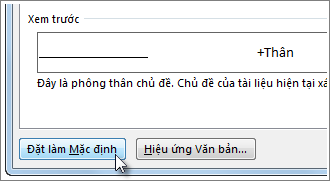
-
Chọn một trong các tùy chọn sau:
-
Chỉ tài liệu này
-
Tất cả tài liệu dựa trên mẫu Thường.
-
-
Chọn OK hai lần.
Nếu thiết đặt phông chữ mặc định không được duy trì
Đôi khi, các thiết đặt quyền của công ty hoặc một số bổ trợ làm thay đổi phông chữ mặc định trở về phông chữ ban đầu. Nếu điều đó xảy ra, bạn hãy thử làm theo một số bước sau đây.
-
Chọn Bắt đầu.
-
Trong hộp Tìm kiếm, nhập Normal.dotm và chọn Tìm kiếm.
-
Bấm chuột phải vào Normal.dotm, rồi chọn Thuộc tính.
-
Trên tab Tổng quát, đảm bảo không chọn Chỉ đọc. Nếu đã chọn, hãy bỏ chọn.
-
Chọn tab Bảo mật. Bên dưới Tên nhóm hoặc tên người dùng, hãy chọn tên của bạn, rồi đảm bảo bạn có quyền Ghi trong hộp Quyền .
-
Chọn OK.
Nếu bạn không thể bỏ chọn ô Chỉ đọc hoặc nếu bạn không có quyền Ghi, hãy liên hệ với người phụ trách hệ thống máy tính của công ty bạn.
Nếu bạn có quyền Ghi và thiết đặt phông chữ mặc định vẫn không hoạt động, bạn có thể phải tắt các bổ trợ Word và thay đổi thiết đặt phông chữ mặc định. Đây là cách thực hiện:
-
Chọn Tệp > Chọn > Bổ trợ.
-
Trong ô Bổ trợ, hãy tìm một trong các bổ trợ bạn muốn tắt và ghi nhớ kiểu bổ trợ được liệt kê ở cột Kiểu.
-
Chọn loại phần bổ trợ đó trong danh sách Quản lý, rồi chọn Thực hiện.
-
Bỏ chọn hộp kiểm cho phần bổ trợ mà bạn muốn tắt, rồi chọn OK.
-
Lặp lại các bước từ 1 đến 4 cho các kiểu bổ trợ khác.
Sau khi đã thay đổi phông chữ mặc định, bạn hãy bật bổ trợ.
-
Chọn Tệp > Chọn > Bổ trợ.
-
Chọn loại Phần bổ trợ trong danh sách Quản lý, rồi chọn Đi.
-
Chọn các hộp dành cho phần bổ trợ mà bạn muốn bật, rồi chọn OK.
-
Lặp lại các bước từ 1 đến 3 cho các kiểu bổ trợ khác bạn muốn bật.
Lưu ý: Bạn không bắt buộc phải tắt bổ trợ kiểu Trình kiểm tra Tài liệu.
Để luôn dùng phông chữ yêu thích của bạn trong Word, hãy đặt phông chữ đó làm mặc định.
-
Đi đến Mục Định > Phông > Phông.
Bạn cũng có thể nhấn và giữ

-
Chọn phông chữ và kích cỡ bạn muốn sử dụng.
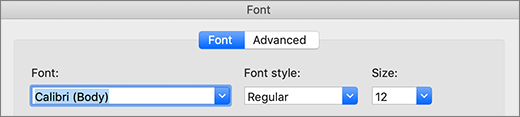
-
Chọn Mặc định, rồi chọn Có.
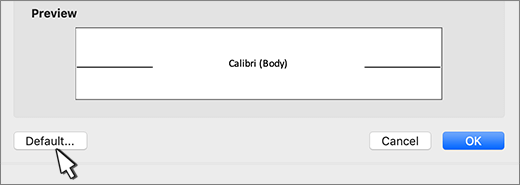
-
Chọn OK.
Nếu thiết đặt phông chữ mặc định không được duy trì
Đôi khi, thiết đặt quyền của công ty thay đổi phông chữ mặc định trở về phông chữ ban đầu. Nếu điều đó xảy ra, hãy thử cách sau:
-
Mở Trình tìm kiếm và trong hộp Tìm kiếm, nhập Normal.dotm.
-
Trên menu Tệp , chọn Lấy thông tin. Hoặc nhấn và giữ

-
Chọn Chung và đảm bảo đã bỏ chọn Khóa. Nếu đã chọn, hãy bỏ chọn.
-
Chọn Chia & quyền, bên cạnh tên bạn, hãy đảm bảo bạn có quyền Đọc & ghi bên dưới Đặc quyền.
Nếu bạn không thể bỏ chọn hộp Bị khóa hoặc nếu bạn không có quyền Đọc & Ghi, hãy liên hệ với người phụ trách hệ thống máy tính của công ty bạn.










